FreeRADIUS
Installation
Als erstes müssen Sie das FreeRADIUS-Plugin (os-freeradius) aus der Plugin-Ansicht installieren.
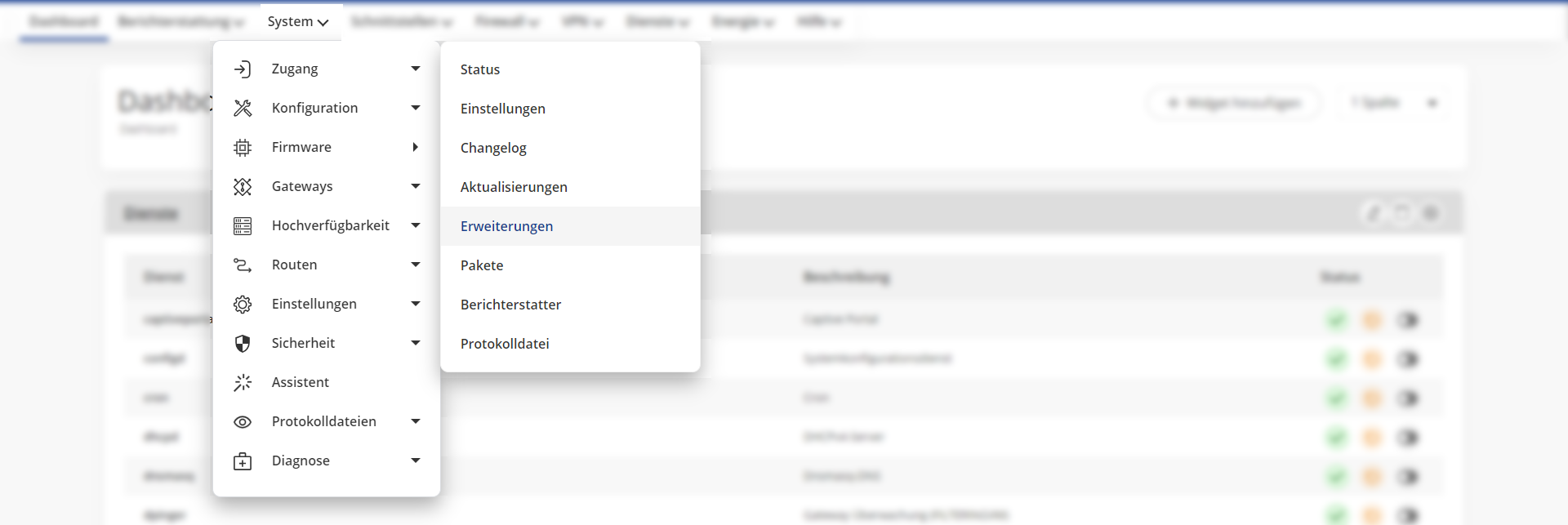
Nach einem Seitenneuladen erhalten Sie unter Dienste einen neuen Menüeintrag für FreeRADIUS. Wählen Sie diesen aus und es öffnet sich ein Untermenü mit den Einträgen Allgemein, Benutzer und Client:
Allgemeine Einstellungen
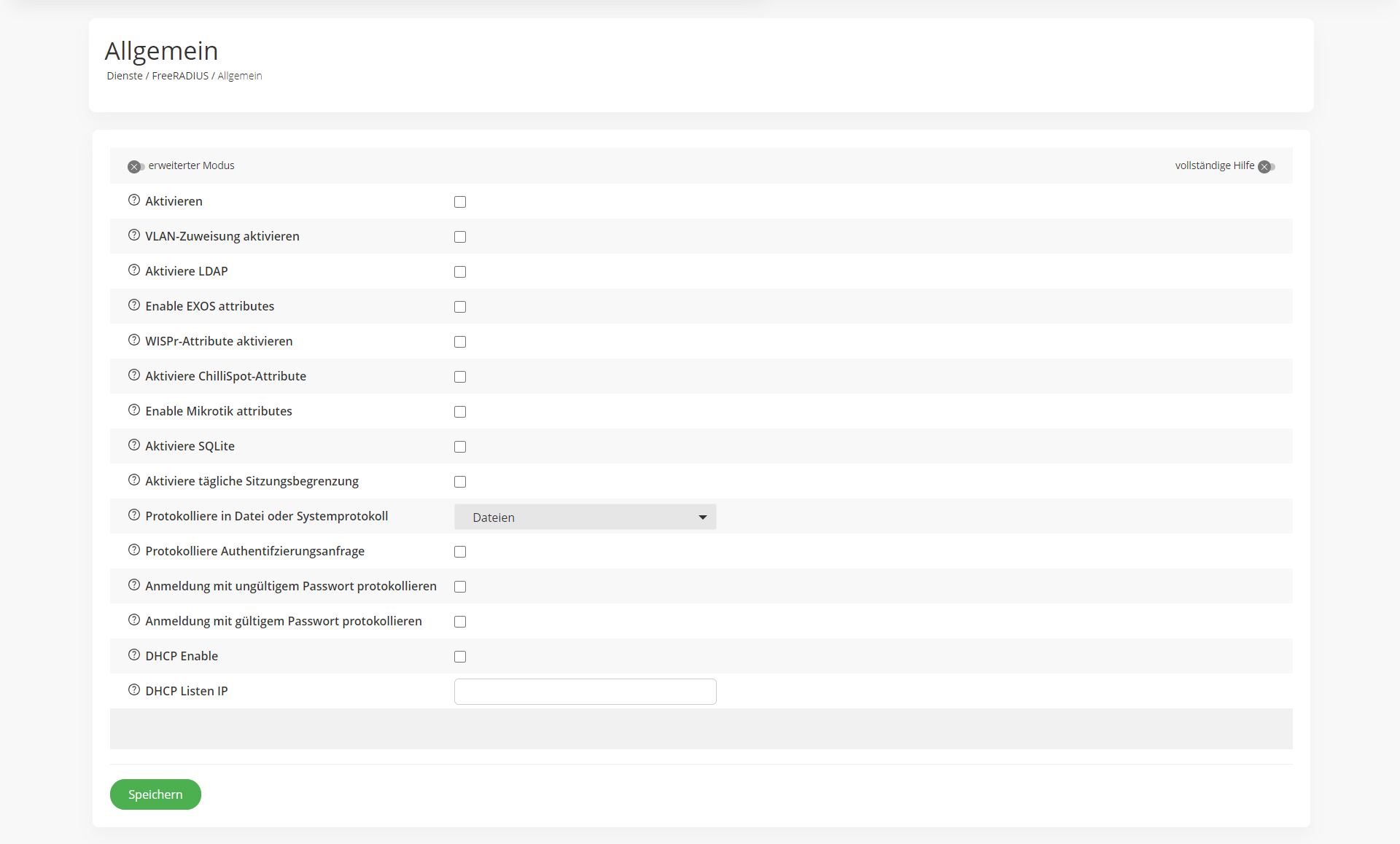
| Aktivieren: | Um den Dienst zu aktivieren, müssen Sie dieses Kontrollkästchen aktivieren. |
| VLAN-Zuweisung aktivieren: | Wenn Sie dieses Kontrollkästchen aktivieren, enthalten die RADIUS-Pakete einige unverschlüsselte Tags für das Netzwerkgerät, um eine dynamische VLAN-Zuweisung zu ermöglichen. In diesem Fall ist die Authentifizierung immer noch verschlüsselt, aber einige Metadaten werden lesbar sein. Sie müssen dieses Kontrollkästchen aktivieren, wenn Sie ein VLAN auf einem Switchport einstellen wollen, das vom authentifizierten Benutzer abhängt. |
Benutzer
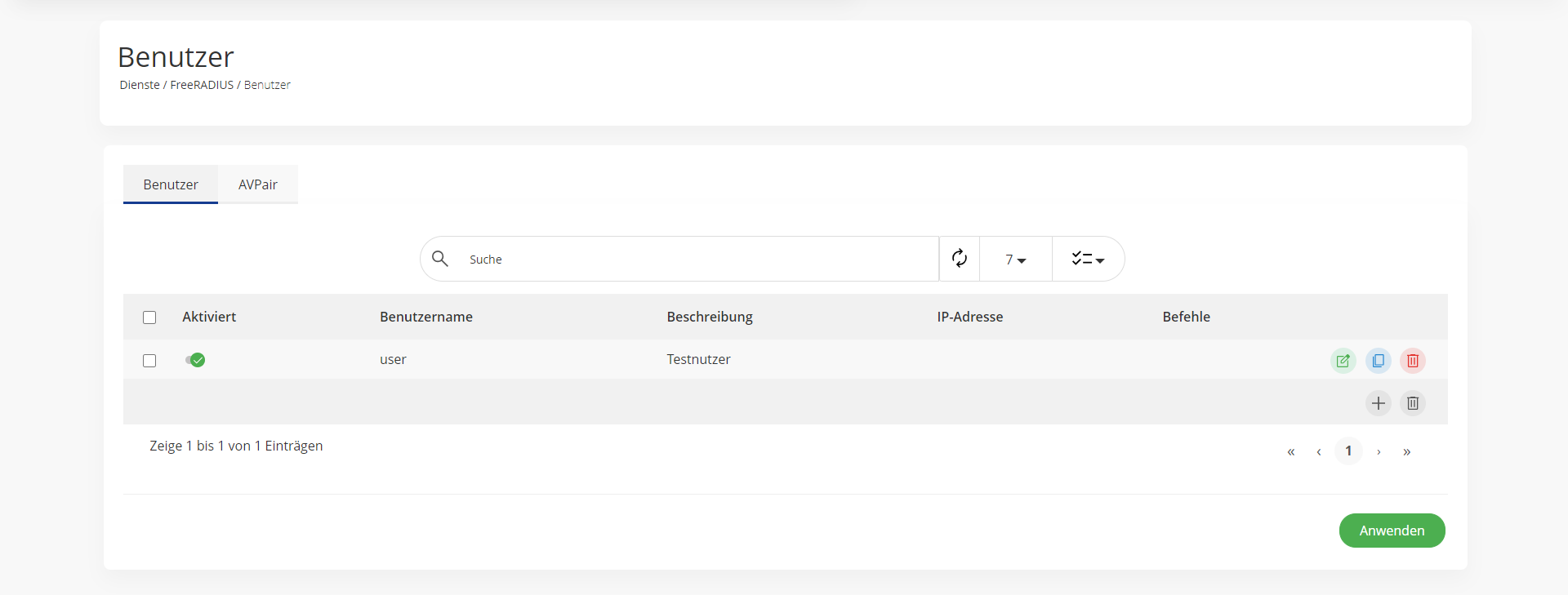
Ein Benutzer ist eine Entität, die sich gegenüber dem RADIUS-Server authentifizieren soll (Computer oder Mensch).
Um einen Benutzer anzulegen, klicken Sie auf die Schaltfläche (+):
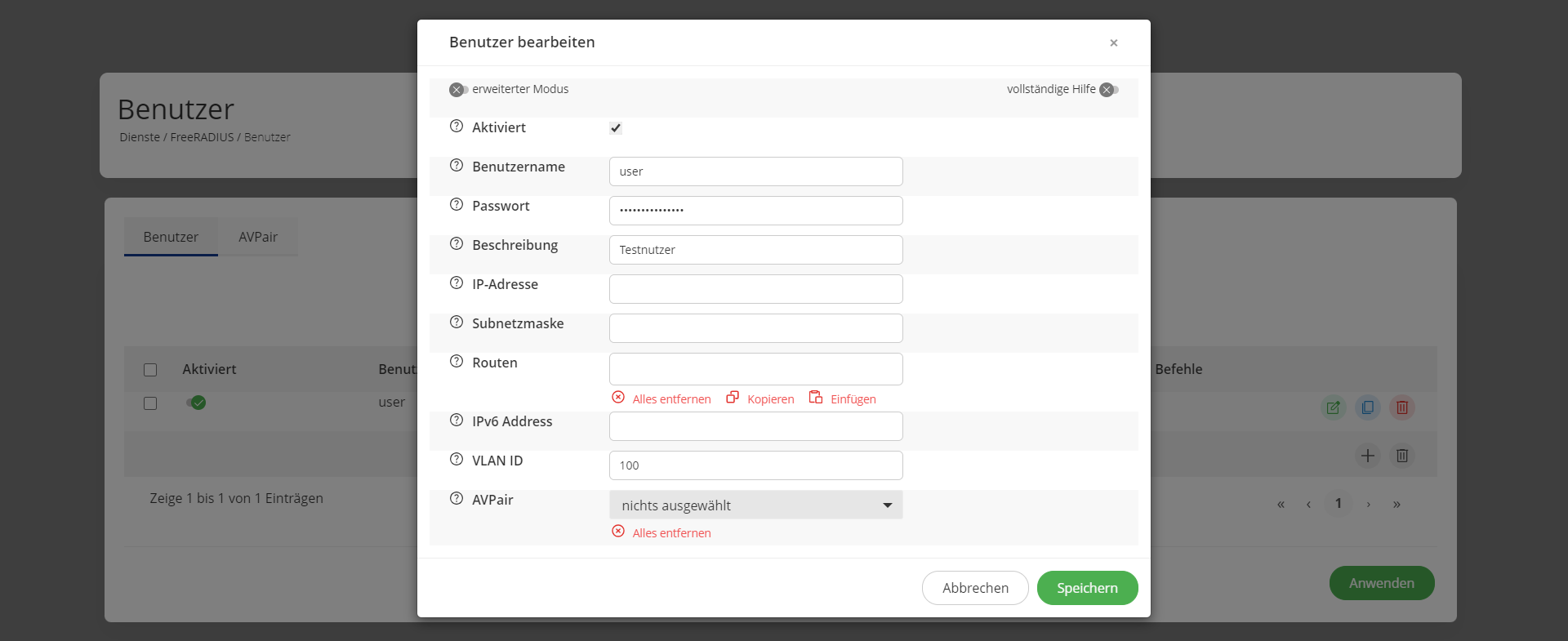
| Aktiviert: | Dieser Benutzer wird auf die Festplatte geschrieben und kann verwendet werden. Sie können diesen Wert umschalten, um Benutzer vorübergehend zu deaktivieren. |
| Benutzername: | Der Name, den der Benutzer zur Authentifizierung verwendet. |
| Passwort: | Das Passwort, das der Benutzer zur Authentifizierung verwendet. |
| Beschreibung: | Interne Informationen, die Sie verwenden können, um den Benutzer zu finden. Diese Einstellung kann verwendet werden, um einige Informationen wie eine Abteilung hinzuzufügen. |
| IP-Adresse und Subnetzmaske: | Wenn Sie FreeRADIUS für Punkt-zu-Punkt-Verbindungen verwenden möchten, können Sie hier eine IP-Adresse angeben, die dem Client zugewiesen wird. Das Gleiche gilt für die Subnetzmaske. |
| VLAN ID: | Ein Layer-2-Gerät wie ein Switch, das die 802.1X-Authentifizierung unterstützt, kann dieses Feld verwenden, um einem Switchport auf der Grundlage des Authentifizierungsergebnisses dynamisch eine VLAN-Nummer zuzuweisen. Dies ist besonders nützlich, wenn Sie wechselnde Benutzer haben (z. B. wenn ein Mitarbeiter seinen Computer an eine Dockingstation an einem Schreibtisch anschließen kann und der Switch die VLAN-ID des Mitarbeiters dem Switchport zuweist. Beachten Sie, dass das Layer-2-Gerät in der Lage sein muss, diese Informationen zu lesen, was bedeutet, dass Sie die entsprechende Option in Allgemein aktivieren müssen |
Clients
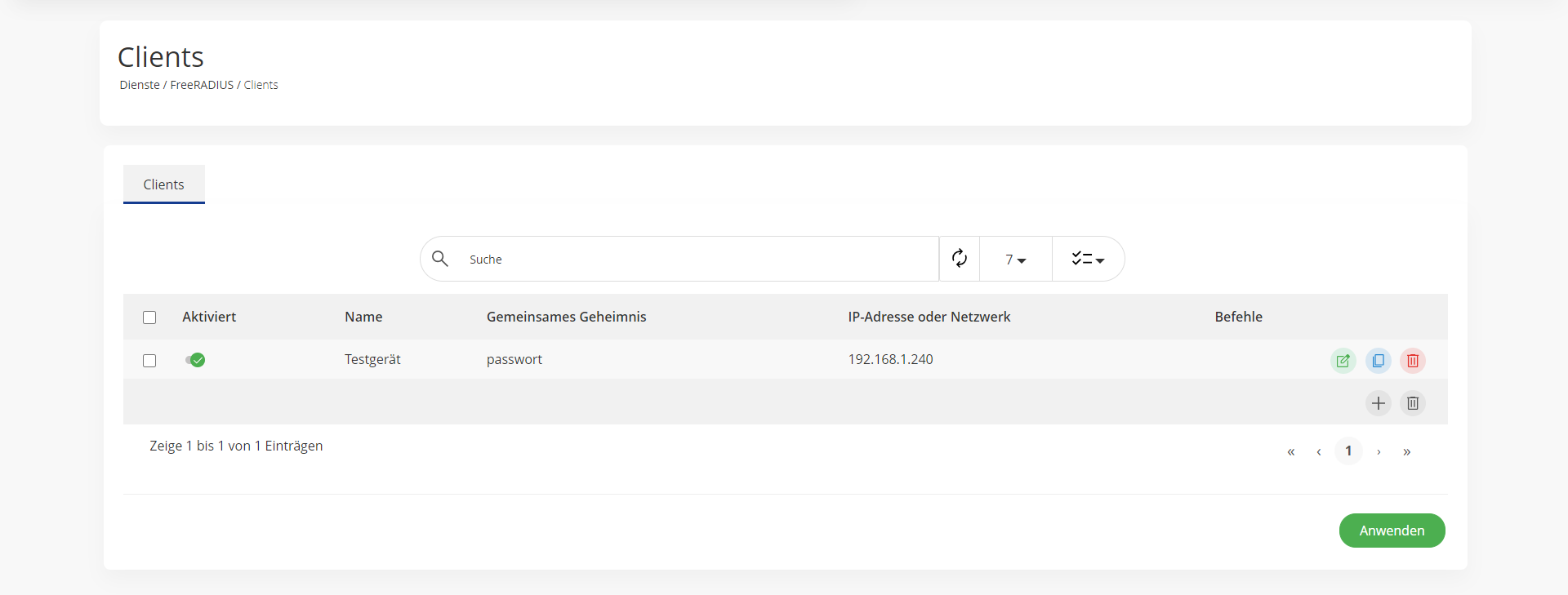
Ein Client im RADIUS ist ein zwischengeschaltetes Gerät / Netzwerkgerät wie ein VPN-Gateway, ein Switch oder ein Access Point.
Um einen neuen Client zu erstellen, klicken Sie auf die Schaltfläche (+):
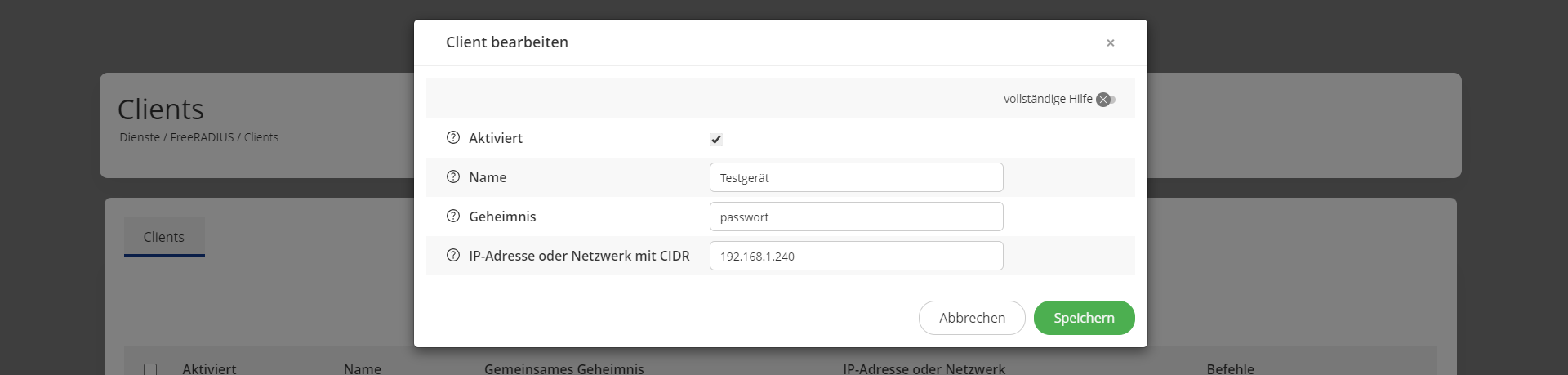
| Aktiviert: | Dieser Client wird auf die Festplatte geschrieben und kann verwendet werden. Sie können diesen Wert umschalten, um Clients vorübergehend zu deaktivieren. |
| Name: | Ein Name, der für den Client verwendet wird. |
| Geheimnis: | Das Geheimnis wird verwendet, um eine Vertrauensbeziehung zwischen dem Client und dem FreeRADIUS-Server herzustellen. Dieses Passwort sollte stark sein, da Sie es nur zweimal eingeben (einmal in der FreeRADIUS-Konfiguration und einmal in Ihrer Client-Konfiguration) oder sogar kopieren müssen. Wenn die Passwörter nicht übereinstimmen, weist FreeRADIUS alle Authentifizierungsversuche zurück. |
| IP-Adresse oder Netzwerk mit CIDR: | Dies ist die IP-Adresse des Clients (nicht des authentifizierenden Geräts). Dies könnte zum Beispiel die IP-Adresse Ihres Switches sein. |
